4 måter: Slik gjenoppretter du glemt passord for Word-dokument
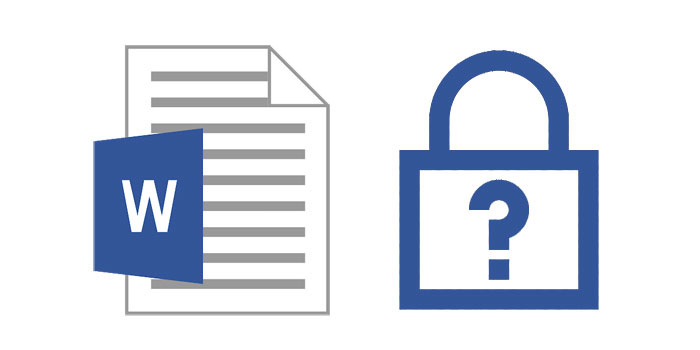
Du er akkurat ferdig med romanen din. Du vil ikke at noen skal lese den ennå inkludert familiemedlemmene dine, så du legger til et sterkt passord for å beskytte dokumentet. Noen uker senere går du tilbake til dokumentet, men hvert passord du prøver ser ikke ut til å fungere. Disse passordene brukes med jevne mellomrom, og den eneste forklaringen er at du glemte orddokumentpassord eller la til et annet tegn og endret sekvensen til passordet.
Du begynner å bli i panikk, boka er nesten 100 000 ord lang, og du kan ikke forestille deg å måtte sette deg ned og skrive den igjen. Før du bekymrer deg for at månedene dine med skriving kan bli et totalt tap, les videre. I denne artikkelen skal vi dele med deg flere måter å gjenopprette et glemt Word-passord.
Hvordan kan jeg gjenopprette et glemt Word-dokumentpassord?
Det er lett å være skeptisk til om du kan gjenopprette det glemte passordet for Word-dokument eller ikke. Selv Microsoft sier at du ikke kan, men som en advarsel sier Microsoft at det er flere programmer og elektroniske verktøy du kan bruke til å gjenopprette passordet, de anbefaler dem bare ikke. I denne artikkelen ber vi deg om å ha et åpent sinn for muligheten for å gjenopprette det glemte passordet. Noen eller alle metodene som er diskutert her, har fungert for andre og kan godt fungere for deg.
Følgende er noen av måtene å gjenopprette glemt Microsoft-passord hvis du har et budsjett.
Metode 1: Gjenopprette glemt Word-dokumentpassord ved hjelp av GuaWord
Hvis du kjører en eldre versjon av MS Word, kan du prøve å bruke et program som heter GuaWord. Denne gratis metoden bruker kommandolinjen slik at det ikke er noe brukergrensesnitt, men det kan komme forbi hvilket som helst passord.
Når du har installert programmet på datamaskinen din, bør du se instruksjonene om hvordan du kjører kommandolinjen i en fil som heter "readme.txt".
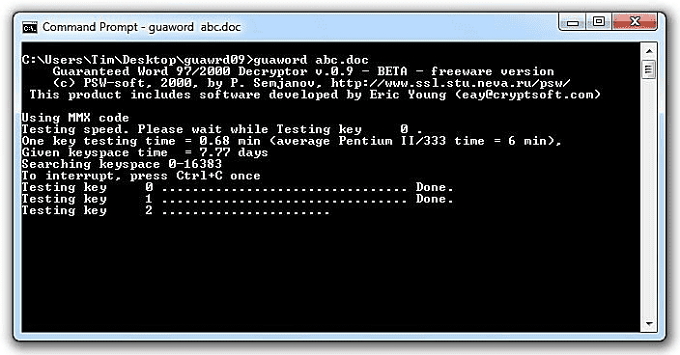
Begrensninger for denne metoden:
Det kan ta opptil ti dager å låse opp Word-dokumentet, og selv da er ikke dekrypteringen garantert.
Det fungerer bare for eldre versjoner av Word-dokument.
Metode 2: Gjenopprett glemt Word-dokumentpassord online
Det er et bredt utvalg av elektroniske verktøy som alle tilbyr deg tjenesten for å gjenopprette glemt Word-passord. Selv om disse elektroniske verktøyene kan fungere, er mange ikke pålitelige fordi hele prosessen kan ta en stund, og mange er ikke gratis. Du må betale for tjenesten før du til og med kan bekrefte at passordet er fjernet.
Det er også mange problemer med å velge å bruke et elektronisk verktøy for å gjenopprette et passord. En av disse er sikkerheten til dokumentet ditt. Du har ikke kontroll over serverne du laster opp dokumentet til, og de kan velge om de vil, for å dele dette dokumentet med andre online brukere. Hvis dokumentet er av sensitiv karakter, er dette kanskje ikke den ideelle løsningen.
Den andre ulempen ved å bruke verktøy på nettet er at det kan ta opptil flere uker å få passordet. På denne tiden vet du ikke hvem som får se dokumentet ditt eller hvor mange ganger dokumentet deles på nettet til nettsteder som faktisk betaler penger for å se innholdet på dokumentet.
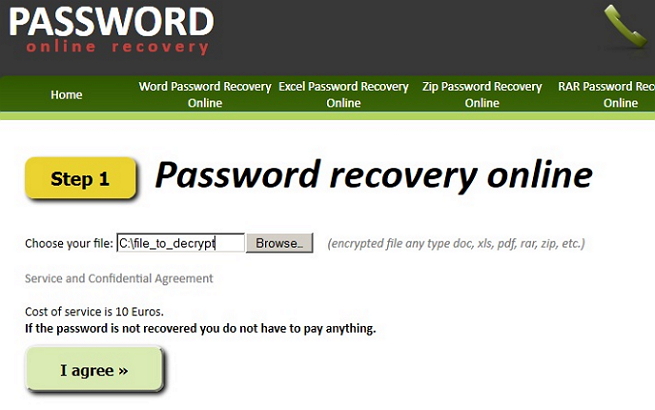
Metode 3: Gjenopprett glemt Word-dokument med hvilken som helst Word-passordgjenoppretting
Ethvert Word Password Recovery er spesielt designet for å gjøre det lettere for deg å gjenopprette passord av hvilken som helst lengde, uansett hvor kompleks det er. For å bruke hvilken som helst Word Password Recovery for å gjenopprette det tapte passordet for Word-dokumentåpning, last ned og installer programmet på datamaskinen din, og følg deretter disse enkle trinnene.
Trinn 1: Klikk på "Åpne" -knappen for å velge den passordbeskyttede Word-filen.
Trinn 2: Velg Metode for gjenoppretting av ordpassord.
Trinn 3: Klikk "Start" -knappen for å fortsette. Etter noen minutter vil det glemte passordet vises i et popup-vindu. Klikk på "Kopier passord" -knappen for å lagre Word-passordet.
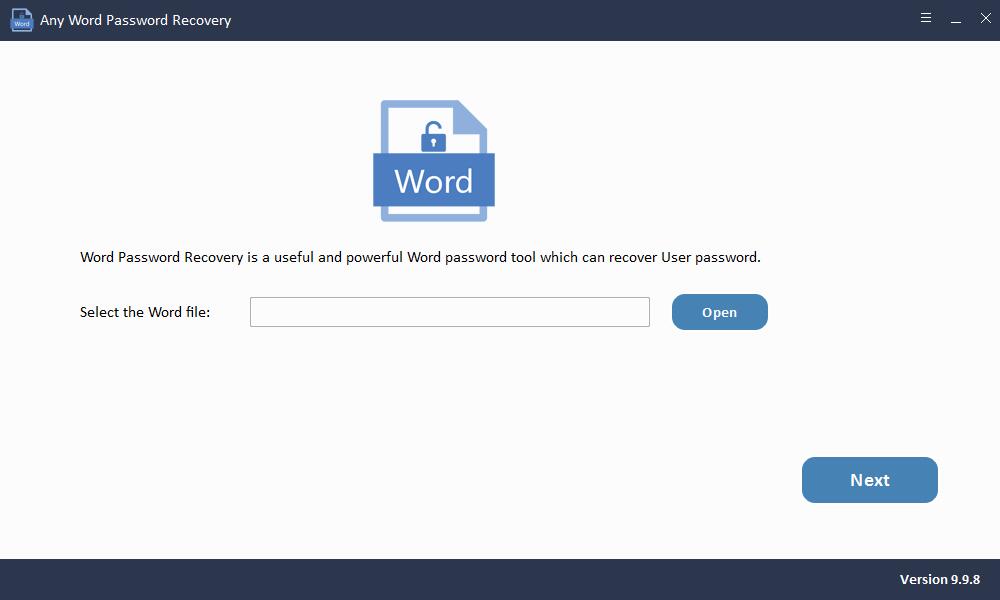
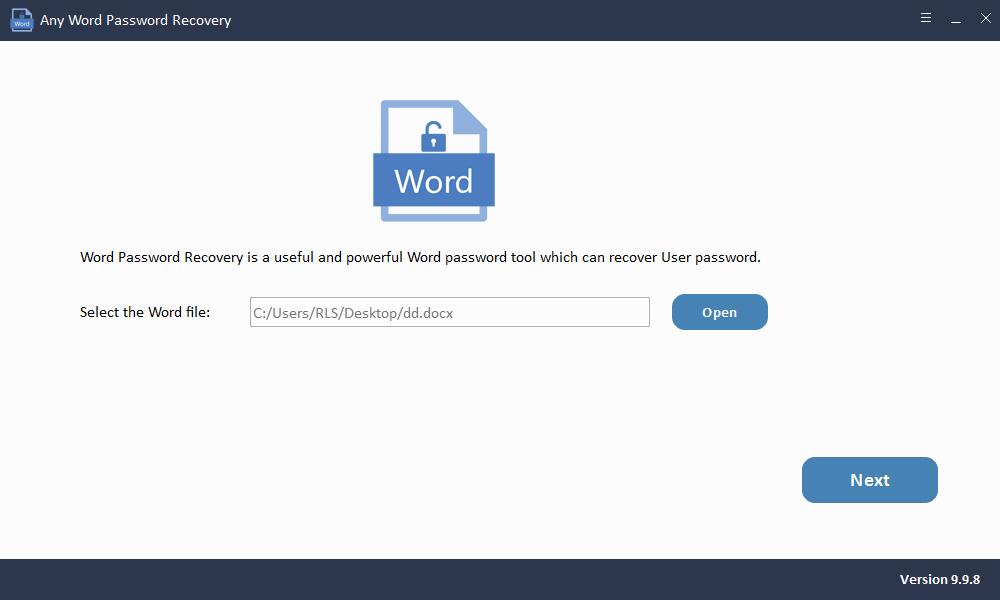
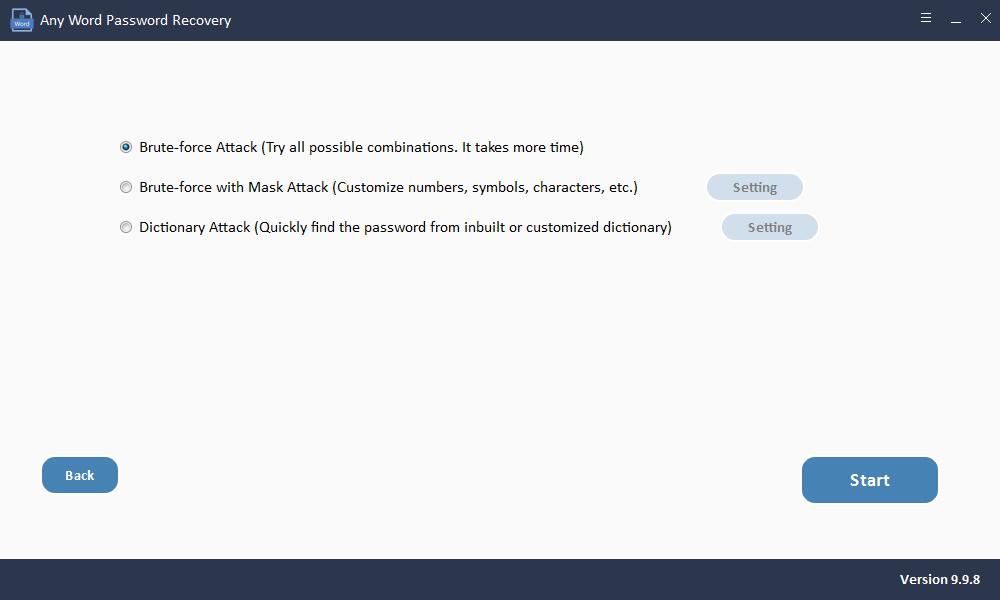
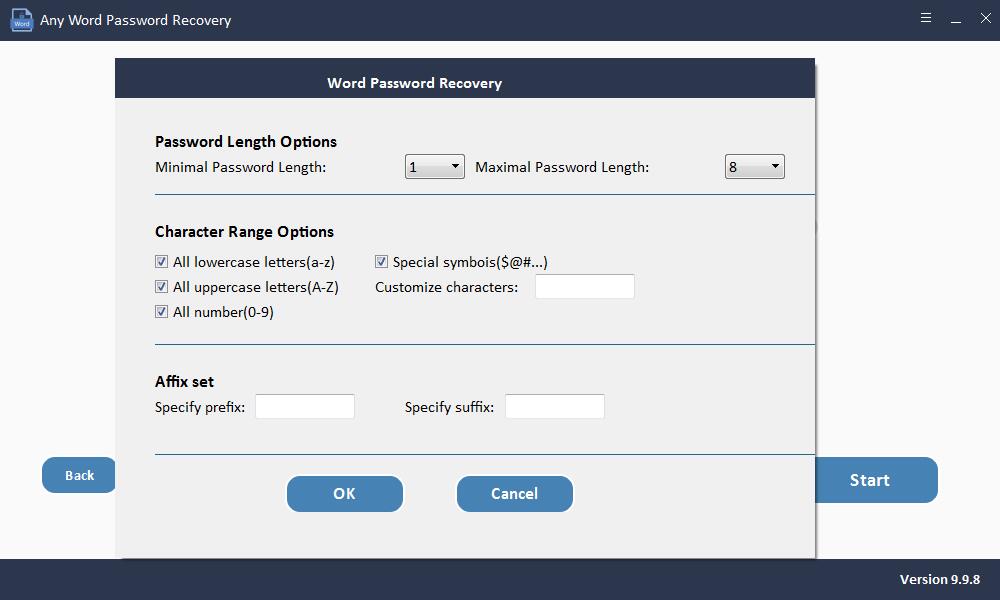
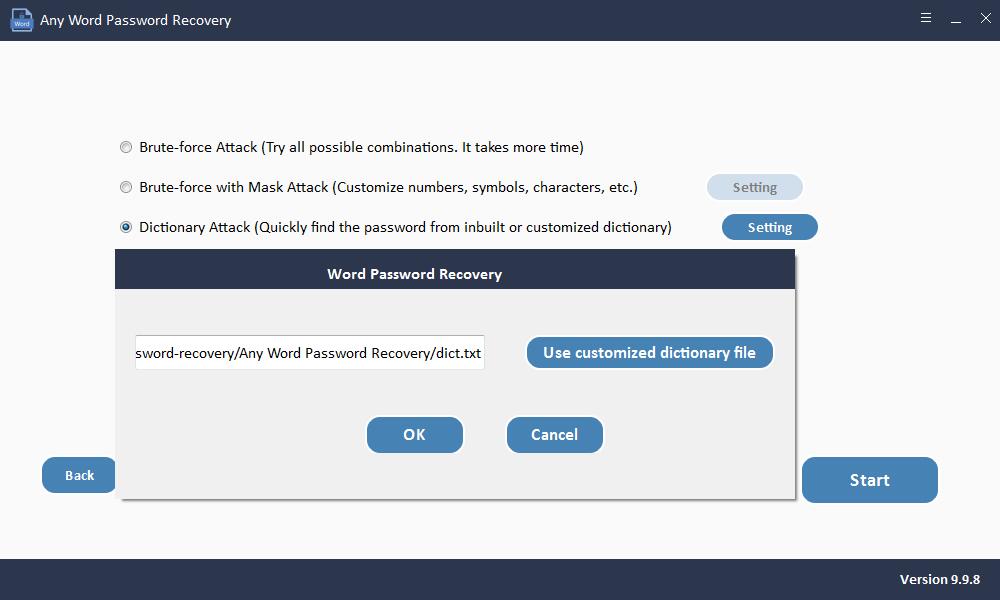
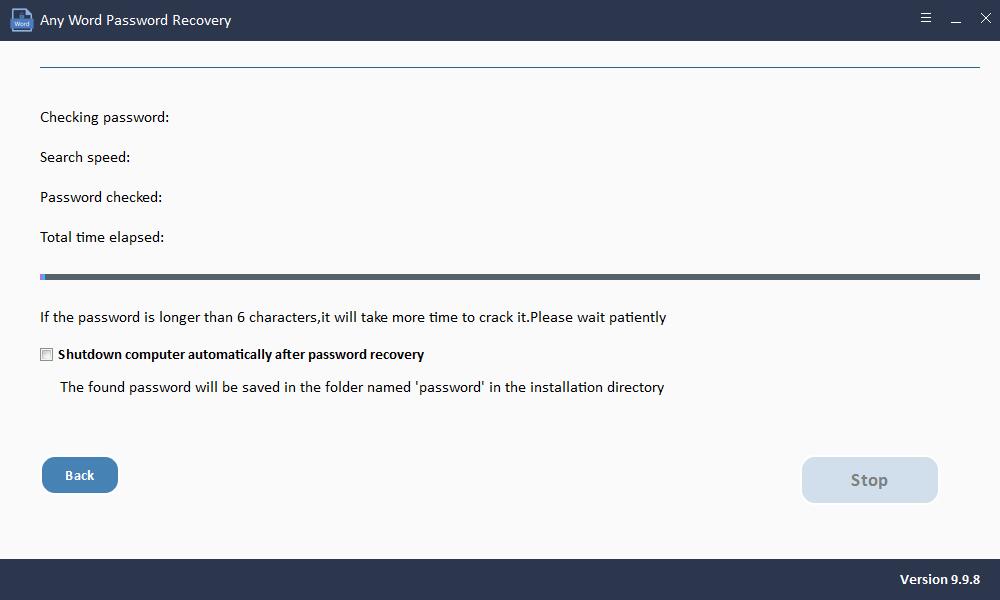
Metode 4: Gjenopprett glemt Word-dokumentpassord ved hjelp av VBA
Hvis den elektroniske løsningen ikke virker levedyktig for deg, kan du bruke Microsofts egne VBA-koder for å få tilgang til og knekke passordet. VBA-koder finnes vanligvis i Microsoft Visual Basic Editor i Excel og Word-dokument og er rettet mot å automatisere ulike oppgaver på dokumentet. For å bruke VBA-kode for å gjenopprette passordet til Word-dokumentet, følg disse veldig enkle trinnene:
Trinn 1: Åpne et tomt Word-dokument på datamaskinen din, og trykk deretter "Alt + F11" for å få tilgang til MS Visual Basic for Application-funksjonen.
Trinn 2: Klikk på "Sett inn" -fanen, og velg "Modul" i rullegardinmenyen som vises.
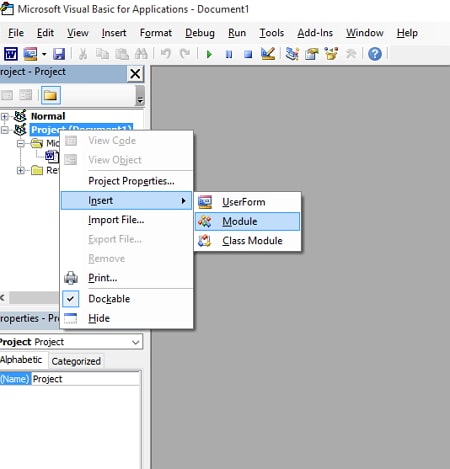
Trinn 3: På neste side skriver du inn VBA-koden og trykker "F5" på tastaturet for å kjøre koden umiddelbart.
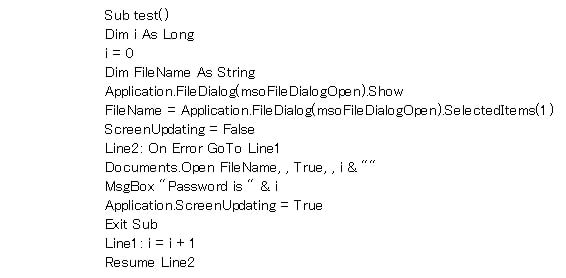
Trinn 4: Åpne den låste Word-filen og last den på programskjermen. En passordgjenopprettingsprosess vil starte i bakgrunnen ved hjelp av VBA-koden. Når prosessen er fullført, bruk passordet du har gjenopprettet for å åpne Word-dokumentet.

